Kérdés
Probléma: Hogyan lehet kijavítani a Windows Defender 0x8e5e021f hibakódját?
Hello mindenki. Problémám van a Windows Defenderrel. Amikor megpróbálom megnyitni, a Microsoft Security Client folyamatosan hibaüzenetet kapok: „Hiba történt a programban az inicializálás során. Ha a probléma továbbra is fennáll, forduljon a rendszergazdához." 0x8e5e021f hibakód. Feltételezem, hogy a hibát a Windows Defender sikertelen frissítése okozta, amely a folyamat közepén megszakadt. Nincs ötletem, mit tegyek, hogy ezt javítsam. tudna segíteni?
Megoldott Válasz
A Windows Defender egy víruskereső segédprogram, amelyet a Microsoft fejlesztett és írt alá. A Windows XP, Vista és 7 felhasználók ingyenesen telepíthették, kivéve, hogy kizárólag kémprogram-elhárító eszközként működött. Ez azt jelenti, hogy a teljes Windows-védelem érdekében az embereknek további víruskereső programot kellett telepíteniük.
Jelenleg a Windows Defender a Windows 8 és 10 részeként érkezik, és teljes körű víruskereső szolgáltatást kínál. Bár az a kérdés, hogy a Windows Defender elég jó-e a rendszer védelméhez, továbbra is vitatható, a Microsoft Community úgy tűnik, hogy bízik benne. Az AV-TEST teszt kimutatta, hogy a számítógépes fertőzések 94,5%-át képes eltávolítani.
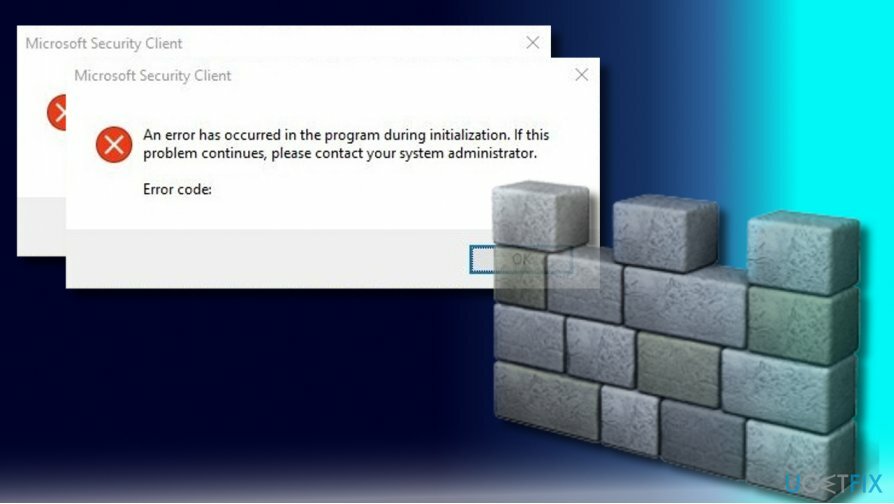
Sajnos előfordulhat, hogy a Windows Defender nem indul el automatikusan, és hibákat jelenít meg, amikor manuálisan próbálja megnyitni a Műveletközponton keresztül. Az egyik ismert Windows Defender hiba a következőket mondja: "Hiba történt a programban az inicializálás során. Ha a probléma továbbra is fennáll, forduljon a rendszergazdához." A hibaüzenet egy 0x8e5e021f hibakód.
A 0x8e5e021f hiba okozóját sérült beállításjegyzék bejegyzések, rosszindulatú programok fertőzése, egy másik vírusirtó programmal való konfliktus, és hasonló problémák okozhatják. A hiba pontos oka minden esetben eltérő, ezért próbálja ki az összes alábbi módszert a legegyszerűbbtől kezdve.
Útmutató a Windows Defender 0x8e5e021f hibakód kijavításához
A sérült rendszer javításához meg kell vásárolnia a licencelt verziót Reimage Reimage.
Mielőtt megpróbálná a 0x8e5e021f hiba javításának fejlettebb módszereit, próbálja meg indítsa újra a rendszert egy-két alkalommal. Néhányan arról számoltak be, hogy az újraindítás elég volt a probléma megoldásához. Ha ez nem segített, ellenőrizze a rendszert rosszindulatú programokra. Mivel a Windows Defender jelenleg nem működik megfelelően a számítógépén, használjon másik víruskereső eszközt.
Ha azonban a szkennelés nem segített, erősen javasoljuk távolítson el minden harmadik féltől származó víruskeresőt és kémprogram-elhárító szoftvert, még akkor is, ha jelenleg le van tiltva. Ha egy ideje más vírusirtót használt, ellenőrizze a Windows rendszerleíró adatbázisban a maradékot, mert a legkisebb víruskereső összetevők ütközhetnek a Windows Defenderrel.
A haszontalan rendszerfájlok és maradékok alapos eltávolításához használhatja ReimageMac mosógép X9, míg Perfect Uninstaller hasznos lenne a szoftver teljes eltávolításához.
Indítsa újra a Security Center szolgáltatást
Ha a fenti lépések nem segítettek, javasoljuk a Security Center Service újraindítását. Ebből a célból a következőket kell tennie:
1. nyomja meg Windows billentyű + R, típus szolgáltatások.mscgombot, és nyomja meg Belép.
2. Keresse meg Biztonsági Központ és kattintson rá jobb gombbal.
3. Válassza ki Újrakezd.
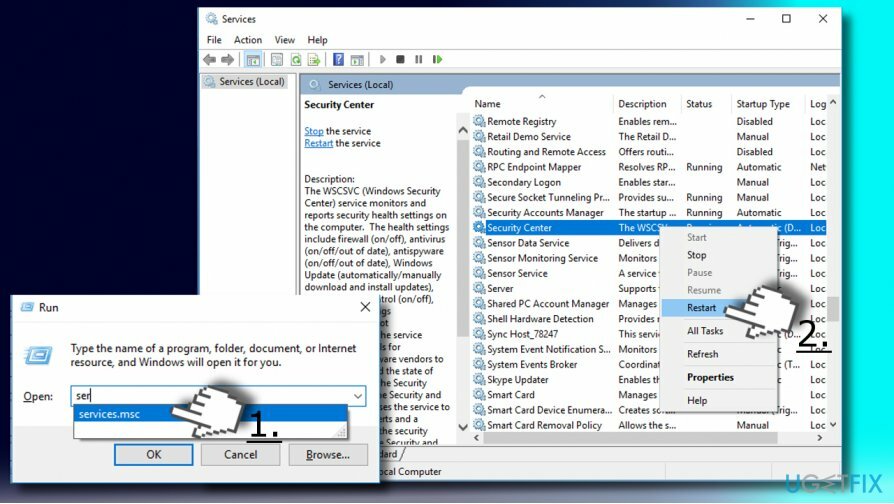
Távolítsa el az ütköző regisztrációs bejegyzéseket
1. nyomja meg Windows billentyű + R, típus regeditgombot, és nyomja meg Belép.
2. Navigáljon a HKEY_LOCAL_MACHINE\\Software\\Microsoft\\Windows NT\\CurrentVersion\\Image File Execution Option.
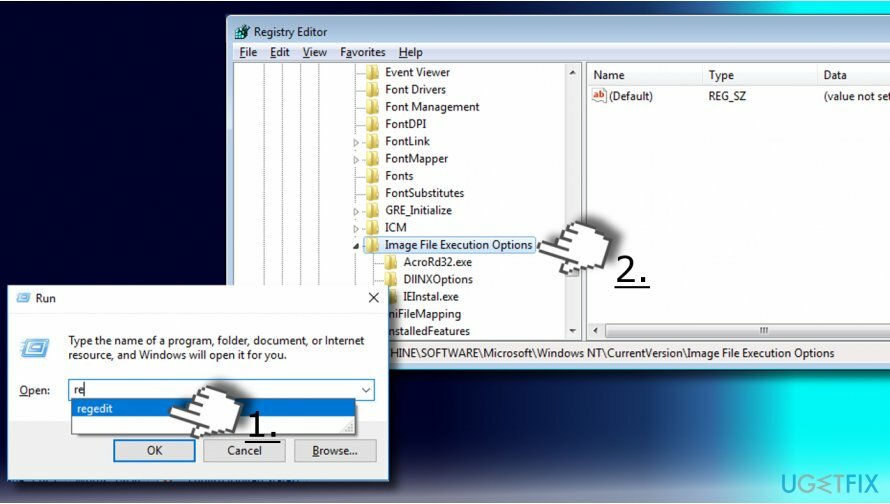
3. Az aktuális helyen keresse meg a MSASCui.exe, MpCmdRun.exe vagy MsMpEng.exe bejegyzés.
4. Ha valamelyik itt van, kattintson rá jobb gombbal, és válassza ki Töröl. Ha az említett bejegyzések egyike sem létezik, az azt jelenti, hogy minden rendben van, és nem kell semmit tennie.
A Windows Defender engedélyezése a csoportházirendből
Ha a 0x8e5e021f hibakód azt mondja, hogy „Ezt az alkalmazást a csoportházirend kikapcsolta”, az azt jelenti, hogy a Windows Defender programot egy harmadik féltől származó víruskereső letilthatta. Ezért távolítsa el a harmadik féltől származó víruskeresőt, majd engedélyezze a Windows Defender alkalmazást a csoportházirend segítségével:
1. nyomja meg Windows billentyű + R, típus regeditgombot, és nyomja meg Belép.
2. Navigáljon ide HKEY_LOCAL_MACHINE\\SOFTWARE\\Policies\\Microsoft\\Windows Defender Könyvtár.
3. Keresse meg a A kémprogram letiltása bejegyzés a jobb oldali ablaktáblában. Ha megtalálta, kattintson rá, és változtassa meg az értékét 0.
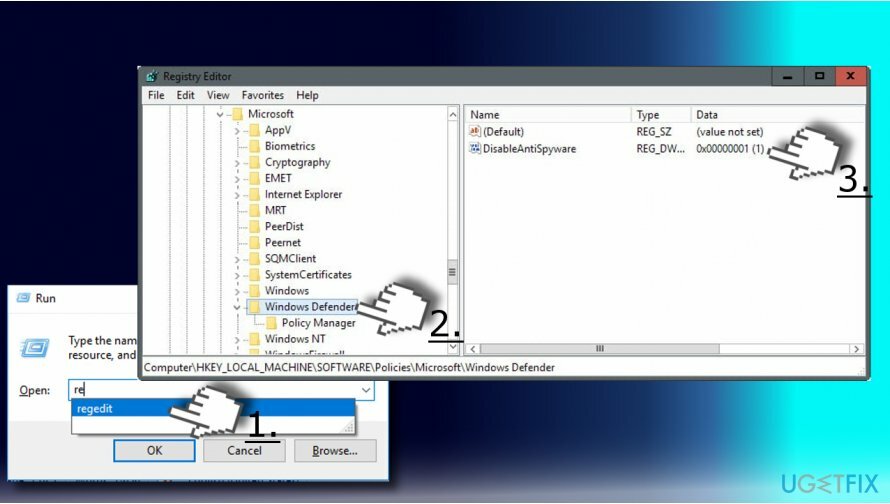
4. Ha ilyen kulcs nem létezik, kattintson jobb gombbal a Windows Defender kulcs üres helyére.
5. Válassza ki Új -> DWORD és nevezd el így A kémprogram letiltása.
6. Állítsa be az értékét 0.
7. Zárja be a Rendszerleíróadatbázis-szerkesztőt, és indítsa újra a rendszert.
Javítsa ki automatikusan a hibákat
Az ugetfix.com csapata mindent megtesz annak érdekében, hogy segítsen a felhasználóknak megtalálni a legjobb megoldást a hibák kiküszöbölésére. Ha nem akar megküzdeni a kézi javítási technikákkal, kérjük, használja az automatikus szoftvert. Minden ajánlott terméket szakembereink teszteltek és jóváhagytak. Az alábbiakban felsoroljuk azokat az eszközöket, amelyek segítségével kijavíthatja a hibát:
Ajánlat
csináld most!
Letöltés FixBoldogság
Garancia
csináld most!
Letöltés FixBoldogság
Garancia
Ha nem sikerült kijavítania a hibát a Reimage használatával, kérjen segítséget ügyfélszolgálatunktól. Kérjük, adjon meg minden olyan részletet, amelyet Ön szerint tudnunk kell a problémájával kapcsolatban.
Ez a szabadalmaztatott javítási eljárás 25 millió komponensből álló adatbázist használ, amely képes pótolni a felhasználó számítógépén található sérült vagy hiányzó fájlokat.
A sérült rendszer javításához meg kell vásárolnia a licencelt verziót Reimage malware-eltávolító eszköz.

A VPN kulcsfontosságú, ha arról van szó felhasználói adatvédelem. Az online nyomkövetőket, például a cookie-kat nem csak a közösségi média platformok és más webhelyek használhatják, hanem az Ön internetszolgáltatója és a kormány is. Még ha a legbiztonságosabb beállításokat alkalmazza is a webböngészőn keresztül, akkor is nyomon követheti az internethez kapcsolódó alkalmazásokon keresztül. Emellett az adatvédelemre összpontosító böngészők, mint például a Tor, nem optimális választások a csökkent kapcsolati sebesség miatt. A legjobb megoldás a személyes adatok védelmére Privát internet-hozzáférés – legyen névtelen és biztonságos online.
Az adat-helyreállító szoftver az egyik olyan lehetőség, amely segíthet visszaállítani a fájlokat. Ha töröl egy fájlt, az nem tűnik el a levegőben – mindaddig a rendszeren marad, amíg nem írnak rá új adatot. Data Recovery Pro egy helyreállítási szoftver, amely megkeresi a merevlemezen lévő törölt fájlok működő másolatait. Az eszköz használatával megelőzheti az értékes dokumentumok, iskolai munkák, személyes képek és egyéb fontos fájlok elvesztését.